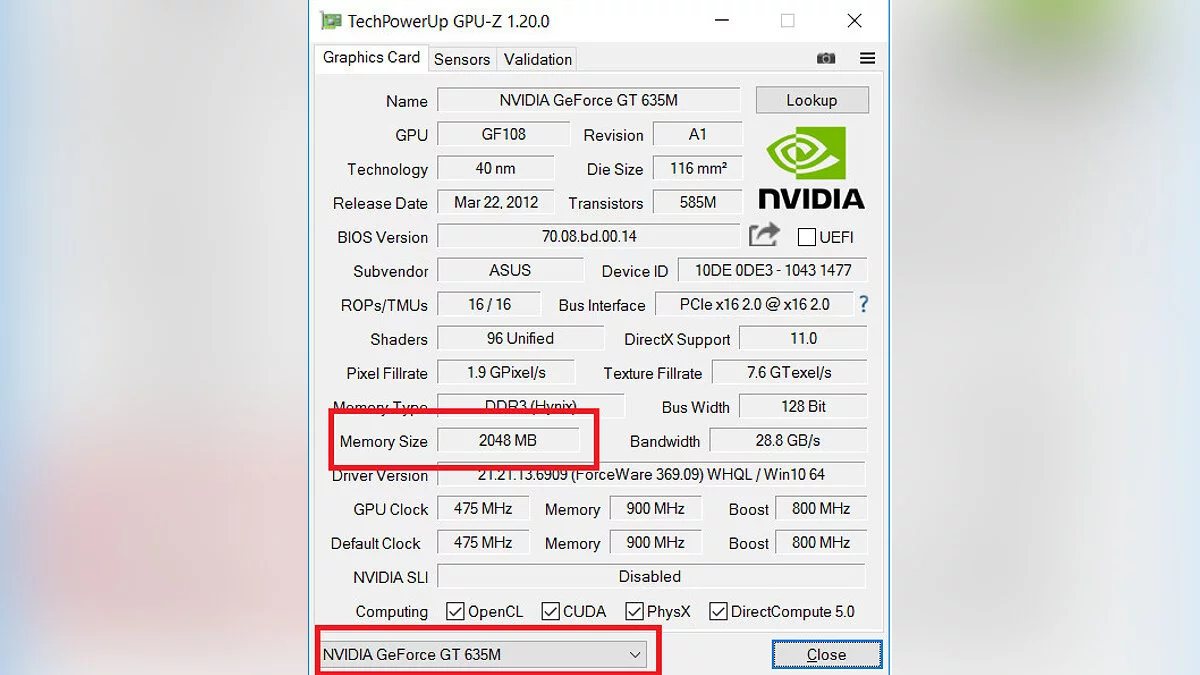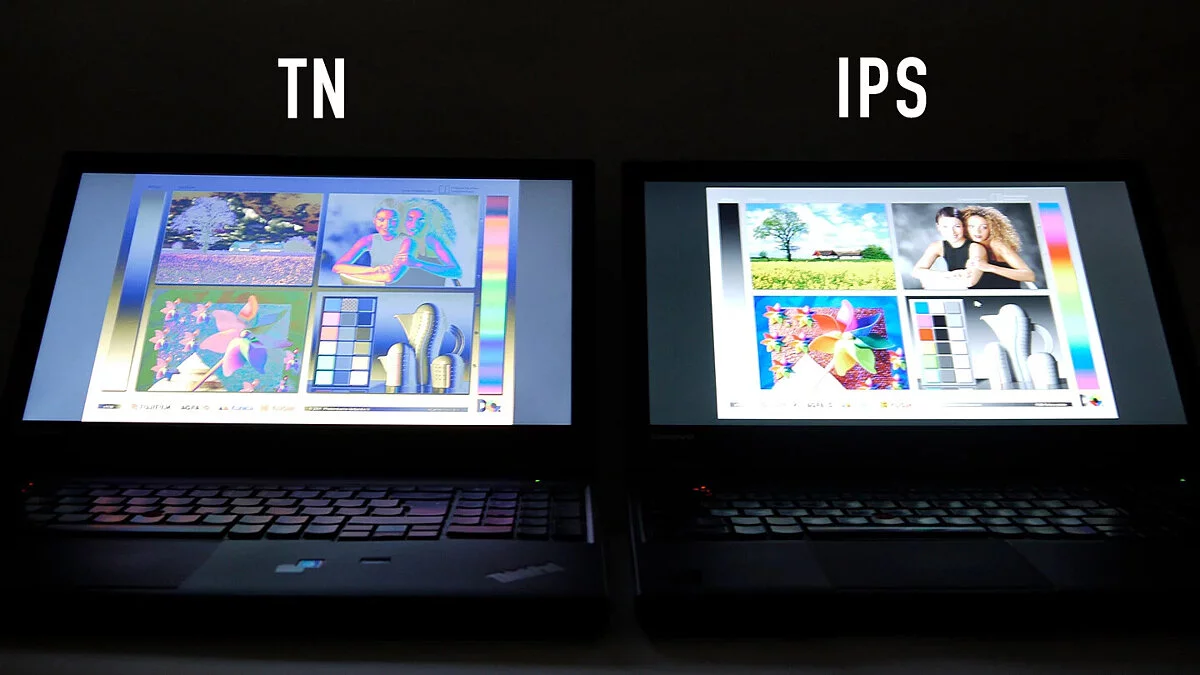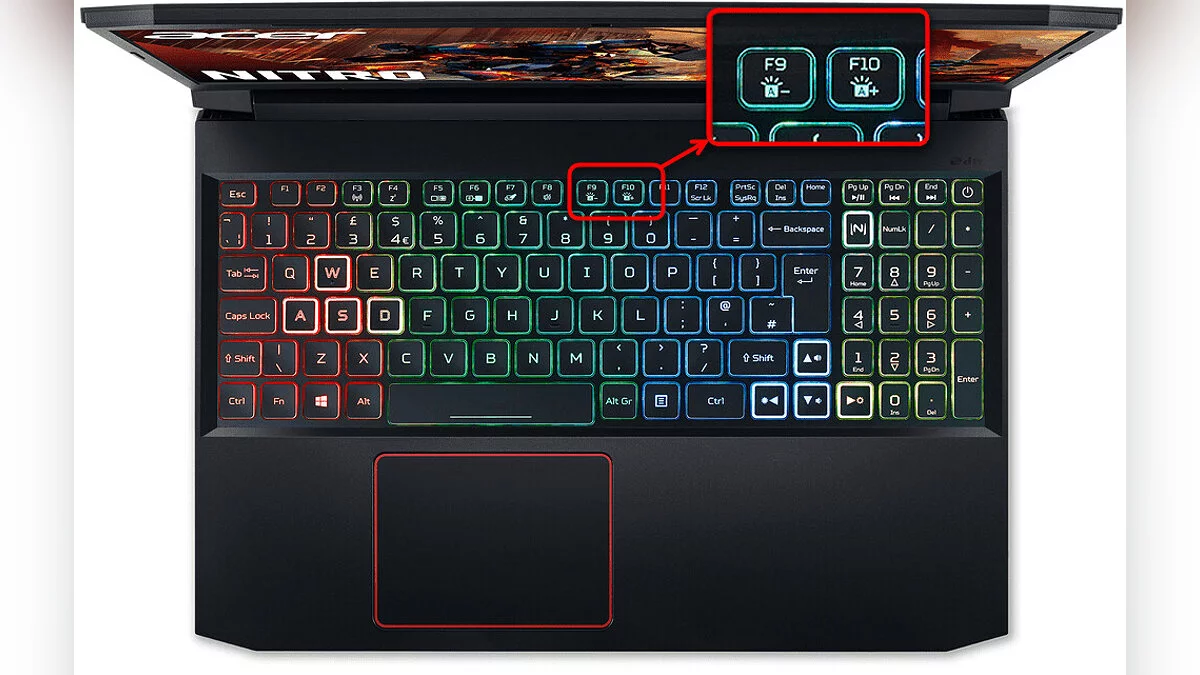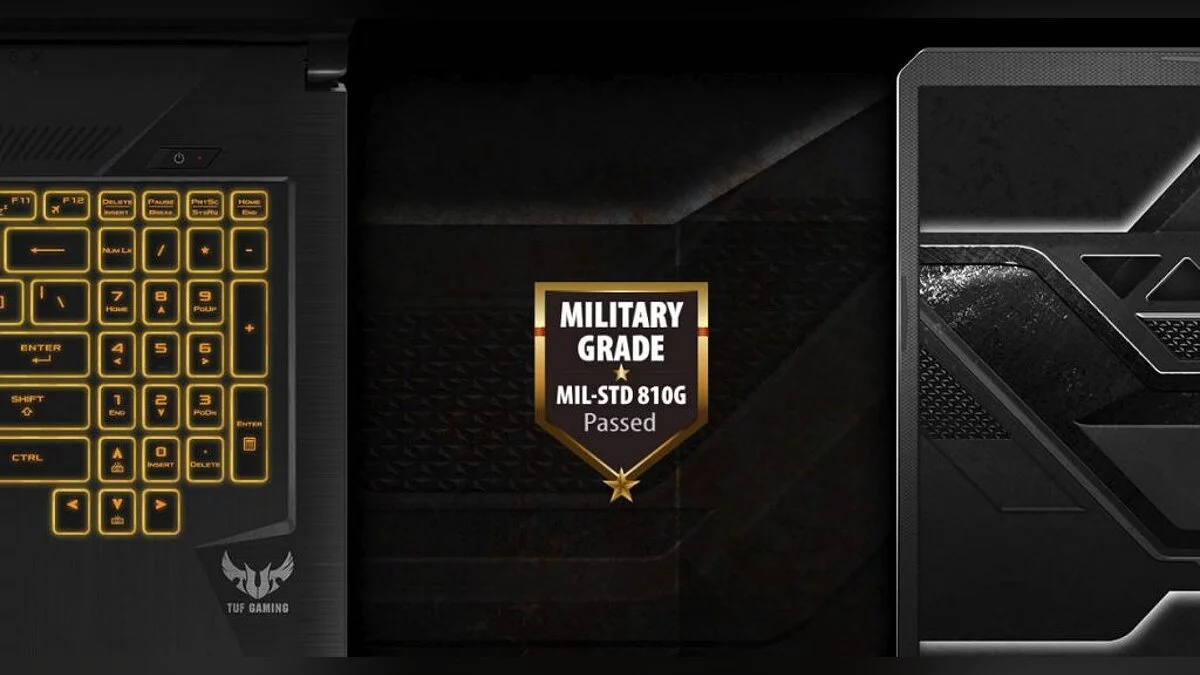Как выбрать ноутбук? — гайд

Рынок ноутбуков предлагает множество моделей с различными характеристиками и функциями, и легко запутаться в этом многообразии. В этом руководстве мы рассмотрим все ключевые аспекты, которые нужно учитывать при выборе ноутбука.
Определение целей использования
При выборе ноутбука первым и самым важным шагом является определение основной цели, для которой устройство будет использоваться. Разные варианты использования требуют разных спецификаций и функций, поэтому важно согласовать свой выбор с вашими конкретными потребностями. Ниже приведены основные категории использования ноутбука:
Офисные задачи и учёба
Для обычной учёбы или профессионалам, которым ноутбук нужен в первую очередь для выполнения рабочих задач, таких как создание документов, электронных таблиц, презентаций и управление электронной почтой, следует выбрать компьютер с надежным процессором (например, Intel Core i5 или AMD Ryzen 5), 8-16 ГБ оперативной памяти и быстрым твердотельным накопителем для быстрого доступа к файлам. Дисплей должен быть удобным для длительного использования, а хорошая клавиатура необходима для эффективного набора текста.
Пользователям, которые часто запускают несколько приложений одновременно или работают с большими файлами, например, в сфере финансов или анализа данных, следует выбирать устройства с большим объёмом оперативной памяти (16 ГБ или более) и мощный процессор. Экран большего размера или поддержка внешних мониторов также могут повысить вашу производительность.
Геймерские и мультимедийные задачи
Для серьезных геймеров графический процессор ноутбука становится наиболее важным компонентом. Для запуска современных игр на высоких настройках необходима специализированная видеокарта, например, серии RTX от NVIDIA или Radeon от AMD. Геймерам также стоит обратить внимание на дисплей с высокой частотой обновления (120 Гц и более), достаточно места для хранения (как SSD для увеличения скорости, так и HDD для увеличения емкости) и надежные решения для охлаждения, предотвращающие перегрев. Для обеспечения плавного игрового процесса также рекомендуется использовать мощный процессор (например, Intel Core i7/i9 или AMD Ryzen 7/9) и более 16 ГБ оперативной памяти.
Портативность и мобильность
Если портативность является главным приоритетом, идеально подойдут ультрабуки или легкие ноутбуки с длительным временем автономной работы. Эти устройства обычно мало весят и обеспечивают время автономной работы от 8 до 12 часов и более, что делает их идеальными для использования в дороге. Также важны такие характеристики, как прочная конструкция, быстрая зарядка и надежный Wi-Fi.
Для сотрудников на удалённой работе важен баланс между мобильностью и производительностью. Выбирайте легкие ноутбуки, обладающие достаточной мощностью для эффективного выполнения рабочих задач. Хорошая веб-камера, микрофон и надежные возможности подключения (например, Wi-Fi 6) имеют решающее значение для проведения видеоконференций и удаленной совместной работы.
Создание контента
Для выполнения таких задач, как графический дизайн, редактирование видео и 3D-моделирование, ноутбук должен быть оснащен мощным процессором, достаточным объемом оперативной памяти (16 ГБ или более) и выделенным графическим процессором. Дисплей должен иметь высокое разрешение (в идеале 4K) и отличную цветопередачу (100%-ное покрытие sRGB или AdobeRGB). Твердотельный накопитель имеет решающее значение для работы с большими медиафайлами, а дополнительные порты (например, Thunderbolt) могут ускорить передачу данных и подключение к внешней периферии.
Музыкантам и звукоинженерам следует отдавать предпочтение ноутбуку с высококачественным процессором, достаточным объемом оперативной памяти и быстродействующим накопителем для работы с большими аудиофайлами и несколькими дорожками. Кроме того, ноутбук с хорошими возможностями ввода/вывода звука или поддержкой внешних аудиоинтерфейсов имеет важное значение.
Операционная система
Правильный выбор операционной системы (ОС) — еще одно важное решение при выборе ноутбука. Операционная система определяет пользовательский интерфейс, совместимость программного обеспечения и общее удобство использования. Ниже представлен подробный обзор основных доступных операционных систем:
Windows — наиболее широко используемая операционная система, известная своей универсальностью и совместимостью с широким спектром программных приложений. Это подходящий выбор для большинства пользователей, включая геймеров, профессионалов и студентов. Ноутбуки с Windows представлены в широком диапазоне цен и конфигураций, от бюджетных моделей до устройств высокого класса.
Совместимость с программным обеспечением: Windows поддерживает широкий спектр программного обеспечения, включая Microsoft Office, Adobe Creative Suite и множество приложений сторонних производителей. Эта платформа также является предпочтительной для большинства игровых ноутбуков, поскольку поддерживает широкий спектр игр и игрового оборудования.
macOS, операционная система для ноутбуков Apple MacBook, известна своей плавной интеграцией с другими устройствами Apple, такими как iPhone, iPad и Apple Watch. Это преимущество экосистемы делает ее предпочтительным выбором для пользователей, которые уже пользуются линейкой продуктов Apple. macOS оптимизирована для аппаратного обеспечения Apple, в частности для новых процессоров серии M, которые обеспечивают впечатляющую производительность и время автономной работы. Эта ОС известна своей стабильностью, безопасностью и удобным интерфейсом, что делает ее популярным выбором среди творческих людей творческих профессий, таких как дизайнеры, видеоредакторы и музыканты. Хотя macOS поддерживает множество профессиональных программных приложений, она более ограничена в области игр и некоторых нишевых профессиональных программных продуктов по сравнению с Windows. Однако эксклюзивные приложения для macOS, такие как Final Cut Pro и Logic Pro, высоко ценятся в творческой индустрии.
Linux — это операционная система с открытым исходным кодом, которую предпочитают разработчики, ИТ-специалисты и технические энтузиасты, ценящие настройку, контроль и безопасность. Она легко настраивается благодаря различным дистрибутивам (таким как Ubuntu, Fedora и Mint), которые удовлетворяют различные потребности пользователей. Linux совместим с широким спектром программного обеспечения с открытым исходным кодом и средств разработки, но может не поддерживать некоторые программы, используемые в определенных отраслях. Кроме того, он менее удобен для тех, кто не знаком с интерфейсами командной строки или ручной настройкой системы. Эта ОС известна своими надежными функциями защиты, что делает ее лучшим выбором для пользователей, которые придают первостепенное значение конфиденциальности и безопасности. Однако, по сравнению с другими операционными системами, для этого может потребоваться более длительный процесс обучения.
Chrome OS, разработанная Google, предназначена для пользователей, которые в первую очередь полагаются на веб-приложения и облачные хранилища. Устройства Chromebook известны своей простотой, быстрым временем загрузки и надежными функциями безопасности, что делает их идеальными для студентов, преподавателей и пользователей, которым требуется простое и доступное по цене устройство для выполнения основных задач. Chrome OS не подходит для пользователей, которым необходимо запускать ресурсоемкие приложения или игры, поскольку она предназначена для работы в основном с набором приложений Google и другими веб-сервисами. Однако она поддерживает приложения для Android и Linux, что может в некоторой степени расширить ее функциональность.
Ключевые характеристики
Понимание основных характеристик ноутбука имеет решающее значение для принятия обоснованного решения о покупке. Эти характеристики напрямую влияют на производительность, удобство использования и общее впечатление от устройства. Ниже приведен подробный перечень основных компонентов и функций, на которые стоит обратить внимание.
Процессор
Центральный процессор (CPU) — это основной компонент, отвечающий за вычислительные процессы в ноутбуке, и его часто сравнивают с мозгом устройства. Его производительность оказывает значительное влияние на скорость и общую эффективность работы ноутбука. Чем мощнее процессор, тем быстрее происходит обработка данных, лучше поддерживается многозадачность и выполняются ресурсоемкие приложения.
Типы процессоров:
- Intel: Процессоры Intel широко распространены и предлагают разнообразие моделей, удовлетворяющих различные потребности пользователей. Наиболее популярны серии Intel Core (i3, i5, i7, i9), где более высокие номера моделей указывают на лучшую производительность. Для повседневных задач подойдут процессоры Intel Core i3 или i5, а для более сложных задач, таких как игры, редактирование видео или разработка ПО, лучше выбрать i7 или i9.
- AMD: Процессоры AMD Ryzen заслужили популярность благодаря отличной производительности, особенно в условиях многозадачности и при работе с графикой. Ryzen 5 и Ryzen 7 хорошо подходят для общего использования и игр, в то время как Ryzen 9 рассчитан на задачи, требующие высокой вычислительной мощности.
- Apple M-series: Чипы Apple серий M1, M2 и далее, используемые в MacBook, обеспечивают значительное увеличение вычислительной мощности и энергоэффективности, что делает их идеальными для задач, таких как редактирование видео, программирование и креативная работа.
Количество ядер и тактовая частота:Количество ядер (например, четыре или восемь) определяет, сколько задач процессор может выполнять одновременно, тогда как тактовая частота (измеряемая в ГГц) влияет на скорость обработки каждой задачи. Больше ядер и более высокая тактовая частота обычно означают лучшую производительность, но также приводят к увеличению энергопотребления и тепловыделения.
Оперативная память (RAM)
Оперативная память (ОЗУ) играет ключевую роль в многозадачности и плавной работе приложений. Она временно хранит данные, к которым центральный процессор должен быстро получить доступ, что позволяет запускать больше приложений одновременно без замедления системы.
Рекомендуемые объемы оперативной памяти:
- 4 ГБ: Подходит для базовых задач, таких как просмотр веб-страниц, обработка текстов и работа с простыми мультимедиа, но может ограничивать работу в многозадачном режиме или запуск более требовательных приложений.
- 8 ГБ: Оптимальный выбор для большинства пользователей, предлагающий хороший баланс между ценой и производительностью. Достаточен для повседневного использования, небольших игр и офисных приложений.
- 16 ГБ: Подходит для опытных пользователей, работающих с несколькими ресурсоемкими приложениями одновременно, например, для редактирования видео, работы с большими таблицами или профессионального софта. Геймеры и креативные профессионалы часто выбирают такой объем.
- 32 ГБ и более: Требуется для выполнения сложных задач, таких как 3D-рендеринг, крупномасштабное редактирование видео или работа с виртуальными машинами. Такой объем памяти обычно необходим для специализированной профессиональной работы.
Многие ноутбуки позволяют расширить объем оперативной памяти. Оцените возможность будущих апгрейдов и выбирайте модели с дополнительными слотами для увеличения объема памяти.
Графика и видеокарта
Графический процессор (GPU) отвечает за обработку изображений и видео, и его выбор играет ключевую роль для геймеров, дизайнеров и тех, кто занимается видеомонтажом. Видеокарта определяет, насколько эффективно ноутбук справляется с играми, графическими приложениями и работой с видео. Для большинства пользователей выбор видеокарты не является приоритетом — встроенный графический процессор вполне справляется с повседневными задачами, такими как просмотр фильмов и запуск простых игр, без необходимости углубляться в технические детали. Однако, если вам нужно выполнять задачи, связанные с высокой нагрузкой на графику, например, играть в современные игры с высокими визуальными настройками или заниматься профессиональным видеомонтажом, наличие дискретной видеокарты становится необходимым.
Встроенная и дискретная графикаГрафический процессор может быть интегрирован в центральный процессор или представлен в виде отдельного компонента. Встроенные графические решения, такие как Intel UHD Graphics и AMD Radeon Vega, используют общую оперативную память и вполне подходят для выполнения повседневных задач, включая просмотр видео, редактирование документов и запуск менее требовательных игр. Преимущество встроенной графики заключается в низком энергопотреблении, что способствует увеличению времени работы ноутбука без подзарядки.
Дискретные видеокарты, такие как NVIDIA GeForce и AMD Radeon, оснащены собственной видеопамятью и предназначены для выполнения ресурсоемких задач, таких как современные игры, 3D-моделирование и монтаж видео. Эти графические процессоры обеспечивают значительно более высокую производительность, что делает их идеальным выбором для пользователей, которым требуется максимальная мощность и качество графики.
Объём и тип видеопамяти (VRAM)
Видеопамять (VRAM) играет важную роль в обеспечении плавной работы графических приложений и игр. Например, 4 ГБ VRAM достаточно для комфортной работы с графикой и видео в разрешении Full HD, а также для запуска современных игр на средних настройках. Если вы профессионально работаете с 3D-графикой или предпочитаете играть на высоких настройках, вам может понадобиться 6-8 ГБ VRAM. Для выполнения наиболее требовательных задач, таких как рендеринг сложных 3D-моделей или работа с видео в разрешении 8K, стоит рассматривать видеокарты с объёмом VRAM от 12 ГБ и выше.
Технологии и поддержка
Современные видеокарты включают в себя множество технологий, которые повышают качество изображения и производительность. Например, Ray Tracing, доступный в видеокартах серии NVIDIA RTX и AMD Radeon RX 6000, значительно улучшает качество освещения и теней в играх, создавая более реалистичную картинку. Ещё одна передовая технология — DLSS от NVIDIA, которая использует алгоритмы искусственного интеллекта для повышения производительности без ущерба для визуального качества. Эта технология особенно полезна для тех, кто хочет наслаждаться играми с высоким разрешением и максимальными настройками графики.
Выбор видеокарты зависит от того, насколько важна графическая производительность для ваших задач. Геймерам и профессионалам по работе с графикой лучше выбирать ноутбуки с дискретной видеокартой и достаточным объёмом VRAM.
Хранение данных: SSD vs. HDD
Хранилище определяет, сколько данных вы можете сохранить на своем ноутбуке, но не менее важен тип хранилища, который влияет на скорость доступа к данным и общую производительность системы.
Типы накопителей
- HDD (Hard Disk Drive): Традиционные жёсткие диски, использующие магнитные пластины для хранения данных. HDD обычно имеют большой объём (1 ТБ и более) и относительно низкую стоимость, но значительно медленнее SSD. Они лучше подходят для хранения больших объёмов данных, таких как фильмы, музыка и архивы. Однако, их скорость загрузки и запуска приложений оставляет желать лучшего, особенно по сравнению с SSD.
- SSD (Solid State Drive): Твердотельные накопители, которые используют флэш-память для хранения данных. SSD обеспечивает значительно более высокую скорость чтения и записи, что сокращает время загрузки операционной системы, приложений и файлов. Они также более устойчивы к физическим повреждениям и потребляют меньше энергии, что увеличивает время автономной работы ноутбука. Однако SSD дороже, особенно при больших объёмах хранения.
Объём хранения
Рассмотрите варианты хранения, чтобы решить, какой объем памяти вы собираетесь хранить на устройстве. Программе Adobe After Effects постоянно требуется 8 ГБ свободного места для загрузки приложения. Без этого программное обеспечение не будет загружаться на устройство. Многие смартфоны предлагают 128 ГБ и более, в стандартной комплектации, а ноутбуку обычно требуется больше для хорошей работы, поэтому лучше всего использовать минимум 512 ГБ памяти.
Интерфейс подключения SSD
- SATA: Более старый стандарт, который ограничивает скорость SSD до 550 МБ/с. Подходит для базовых задач, но медленнее по сравнению с NVMe.
- NVMe (PCIe): Современный интерфейс, который обеспечивает скорость до 3500 МБ/с и выше. Высокая скорость передачи данных делает их идеальными для выполнения задач, требующих высокой производительности, таких как игры, редактирование видео и передача больших файлов. Они подключаются через разъемы PCIe, обеспечивая превосходную скорость.
Выбор между SSD и HDD зависит от ваших приоритетов. Если важна скорость, лучше отдать предпочтение SSD. Если нужно много места по доступной цене, HDD будет более выгодным решением.
Экран и качество изображения
Экран ноутбука — это один из наиболее заметных и важных элементов, поскольку именно с ним пользователь взаимодействует на протяжении всего времени использования устройства. Правильный выбор экрана влияет на комфорт работы, качество изображения и общие впечатления от использования ноутбука.
Размер экрана
Размер экрана напрямую влияет на портативность и удобство работы:
- 13-14 дюймов: Легкие и компактные ноутбуки, идеально подходящие для пользователей, которые часто работают в дороге или предпочитают портативные устройства. Такие экраны обеспечивают достаточную площадь для комфортной работы, но при этом устройства остаются лёгкими и мобильными.
- 15-16 дюймов: Золотая середина, подходящая для большинства пользователей. Эти экраны достаточно большие для удобной работы с документами, мультимедиа и даже играми, но при этом ноутбук остаётся достаточно компактным.
- 17 дюймов и больше: Отличный выбор для тех, кто работает с графикой, видео или предпочитает играть на большом экране. Однако такие ноутбуки обычно тяжелее и менее портативны.
Разрешение экрана
Разрешение экрана определяет, насколько четкими и детализированными будут отображаемые изображения:
- HD (1366x768): Базовое разрешение, используемое в ноутбуках начального уровня, подходит для повседневного использования.
- Full HD (1920x1080): стандартное для большинства ноутбуков, обеспечивает хорошую четкость и детализацию, подходит для работы, просмотра мультимедиа и игр.
- Разрешение 4K (3840x2160) обеспечивает исключительную детализацию и идеально подходит для творческой работы и просмотра мультимедийных материалов, но может сократить время автономной работы и обычно используется в ноутбуках высокого класса.
Тип матрицы
Тип матрицы экрана влияет на цветопередачу, углы обзора и яркость:
- TN (Twisted Nematic): Наиболее дешёвая матрица с низкими временем отклика, но плохими углами обзора и цветопередачей. Подходит для бюджетных моделей и геймеров, которым важен быстрый отклик.
- IPS (In-Plane Switching): Обеспечивает лучшие углы обзора и цветопередачу по сравнению с TN. Подходит для работы с графикой, просмотром фильмов и игр.
- OLED: Обеспечивает превосходную контрастность, глубокий черный цвет и яркие цвета, что делает его идеальным для использования в мультимедиа и творческой работе, хотя он, как правило, стоит дороже и потребляет больше энергии.
Аккумулятор и время автономной работы
Время автономной работы является критическим фактором для пользователей, которым приходится работать на ходу, вдали от розеток. Время автономной работы ноутбука зависит от различных факторов, включая производительность центрального процессора, энергопотребление дисплея и емкость аккумулятора (измеряемую в ватт-часах или Втч).
Чего ожидать от различных устройств:
- Обычные ноутбуки: Обычно обеспечивают 6-8 часов автономной работы, чего достаточно для повседневного использования.
- Ультрабуки: Часто обеспечивают 10-12 часов и более благодаря использованию энергоэффективных компонентов.
- Игровые ноутбуки: Обычно имеют более короткое время автономной работы, около 4-6 часов, из-за высокого энергопотребления графического процессора. Однако некоторые игровые ноутбуки предлагают расширенный режим работы от батареи для выполнения неигровых задач.
Оптимизация энергопотребления
Современные ноутбуки оснащены различными технологиями для оптимизации энергопотребления:
- Энергоэффективные процессоры: Многие производители предлагают процессоры с пониженным энергопотреблением, которые могут работать дольше без подзарядки. Примеры включают Intel серии U и AMD серии U.
- Оптимизация дисплея: Использование адаптивной яркости и снижение частоты обновления экрана помогают экономить заряд батареи.
- Энергосберегающие режимы: Современные операционные системы предлагают различные режимы работы, такие как «Энергосбережение», которые уменьшают частоту процессора и яркость экрана для продления времени работы.
Быстрая зарядка и сменные батареи
- Быстрая зарядка: Эта функция позволяет зарядить ноутбук до 50-60% всего за 30-45 минут. Она полезна для тех, кто часто находится в дороге и не всегда имеет возможность подолгу заряжать устройство.
- Сменные батареи: В некоторых моделях ноутбуков предусмотрена возможность замены аккумулятора, что удобно для увеличения времени работы устройства в полевых условиях или при выходе батареи из строя.
Выбор ноутбука с подходящей ёмкостью аккумулятора и функциями оптимизации энергопотребления зависит от ваших задач и стиля работы. Для частых поездок или работы на улице лучше выбирать модели с большим временем автономной работы и функцией быстрой зарядки.
Порты и подключение
Современные ноутбуки предлагают разнообразные порты и способы подключения, которые определяют, насколько легко и удобно можно подключать периферийные устройства, такие как внешние мониторы, мыши, клавиатуры, флеш-накопители и другое оборудование.
Порты USB:
- USB-A: Стандартный прямоугольный порт, который используется в большинстве ноутбуков для подключения периферийных устройств, таких как мыши, клавиатуры и устройства хранения данных.
- USB-C: Новый, меньший по размеру и реверсивный порт, поддерживающий более быструю передачу данных, зарядку и вывод видео. Некоторые ноутбуки могут иметь только порты USB-C, поэтому для более старых периферийных устройств могут потребоваться адаптеры.
- Thunderbolt 3/4: Тип USB-C, который поддерживает еще более быструю передачу данных, вывод видео и зарядку. Это полезно для подключения высокопроизводительных периферийных устройств, таких как внешние графические процессоры или несколько мониторов с разрешением 4K.
HDMI используется для подключения ноутбука к внешним дисплеям, проекторам или телевизорам. Это обычная функция в ноутбуках, предназначенных для профессионалов и пользователей мультимедийных устройств.
Слот для SD-карты полезен фотографам и видеооператорам, которым необходимо передавать мультимедийные файлы непосредственно с карты памяти камеры.
Аудиоразъем 3,5 мм. Хотя многие ноутбуки отказываются от специальных аудиоразъемов в пользу Bluetooth, некоторые по-прежнему предлагают этот порт для подключения наушников или внешних динамиков.
Беспроводное подключение:
- Wi-Fi 6: Новейший стандарт Wi-Fi, обеспечивающий более высокую скорость, производительность в местах с высокой загруженностью и повышенную эффективность работы аккумулятора.
- Bluetooth: Используется для подключения беспроводных периферийных устройств, таких как мыши, клавиатуры и наушники. Последние версии (Bluetooth 5.0 и выше) обеспечивают лучшую дальность действия и скорость.
Наличие необходимых портов и возможностей подключения зависит от задач, которые вы планируете выполнять. Для работы с мультимедиа и периферийными устройствами лучше выбирать ноутбук с достаточным количеством USB-портов и поддержкой HDMI или DisplayPort.
Клавиатура и трекпад
Клавиатура и трекпад — важные элементы, влияющие на комфорт работы за ноутбуком, особенно если вы много печатаете или выполняете точные операции с курсором.
Тип клавиатуры
- Островная клавиатура (Chiclet): Наиболее распространённый тип клавиатуры, характеризующийся плоскими клавишами с небольшими зазорами между ними. Подходит для большинства пользователей и обеспечивает комфорт при длительной печати.
- Механическая клавиатура: Реже встречается в ноутбуках, но предоставляет превосходное тактильное ощущение при нажатии клавиш, что особенно ценится геймерами и теми, кто много печатает. Такие клавиатуры могут быть громоздкими и шумными, но обеспечивают более длительный срок службы.
Подсветка клавиш
Подсветка клавиш полезна для работы в условиях низкой освещённости:
- Одноцветная подсветка: Стандартное решение, где клавиши подсвечиваются одним цветом, чаще всего белым. Подходит для работы в тёмных условиях и придаёт эстетический вид.
- RGB-подсветка: Позволяет настроить подсветку клавиш под свои предпочтения, выбирая любые цвета и их комбинации. Это популярно среди геймеров, а также позволяет выделять определённые клавиши для удобства использования.
Качество и размеры трекпада
Трекпад (тачпад) важен для тех, кто часто работает без мыши:
- Размер: Чем больше трекпад, тем удобнее выполнять жесты и прокрутку. Маленькие трекпады могут быть неудобны для точных операций.
- Точность и отзывчивость: Важны для комфортного использования. Современные трекпады поддерживают мультитач-жесты, такие как масштабирование, прокрутка и переход между окнами. Лучшие трекпады обычно встречаются в премиальных моделях, таких как MacBook, где используется технология Force Touch, обеспечивающая высокую точность и обратную связь.
Дополнительные функции
- Защита от влаги: Некоторые модели ноутбуков оснащены клавиатурами, защищёнными от случайного проливания жидкостей, что может быть полезно в рабочей среде.
- Отпечаток пальца: Встроенный сканер отпечатков пальцев на кнопке питания или трекпаде упрощает вход в систему и добавляет уровень безопасности.
Выбор клавиатуры и трекпада должен соответствовать вашим предпочтениям и требованиям, особенно если вы много времени проводите за печатью или редактированием документов.
Охлаждение и шум
Эффективное охлаждение ноутбука — ключевой фактор, влияющий на его производительность и долговечность. Перегрев может привести к снижению производительности, преждевременному износу компонентов и даже выходу из строя устройства.
Типы систем охлаждения
- Воздушное охлаждение: Наиболее распространённый тип охлаждения в ноутбуках. Включает в себя вентиляторы и радиаторы, которые отводят тепло от процессора, видеокарты и других компонентов. Эффективность системы зависит от размеров вентиляторов и количества тепловых трубок.
- Жидкостное охлаждение: Редко встречается в ноутбуках из-за сложности и громоздкости конструкции, но используется в некоторых моделях высокого класса или игровых ноутбуках. Жидкость циркулирует внутри системы, отводя тепло более эффективно по сравнению с воздушным охлаждением.
- Пассивное охлаждение: Используется в ультрабуках и устройствах с низким энергопотреблением. В этом случае ноутбук не имеет вентиляторов, а тепло рассеивается через корпус и другие компоненты. Это делает ноутбук бесшумным, но снижает его производительность при высоких нагрузках.
Производительность охлаждения
Производительность охлаждения важна для поддержания стабильной работы ноутбука:
- Игровые и профессиональные ноутбуки: Эти устройства оснащаются более мощными системами охлаждения с несколькими вентиляторами и расширенными тепловыми трубками. Некоторые модели даже предлагают возможность регулировки работы вентиляторов через программное обеспечение, позволяя пользователю выбирать между тихой работой и максимальной производительностью.
- Ультрабуки: Из-за ограниченного пространства внутри ультратонких корпусов, системы охлаждения в этих устройствах менее эффективны. Тем не менее, производители стараются обеспечить достаточное охлаждение за счёт использования теплопроводных материалов и специальных конструктивных решений.
Уровень шума
Уровень шума системы охлаждения — важный аспект, особенно если вы планируете использовать ноутбук в тихой среде, например, в библиотеке или офисе:
- Тихие ноутбуки: Устройства с пассивным охлаждением или продуманной конструкцией вентиляторов могут работать практически бесшумно. Это актуально для пользователей, которые ценят тишину и работают в местах, где шум недопустим.
- Регулируемые вентиляторы: Многие современные ноутбуки позволяют регулировать скорость вращения вентиляторов через программное обеспечение. Это даёт возможность снизить уровень шума, если высокая производительность не требуется в данный момент.
Выбор ноутбука с подходящей системой охлаждения и уровнем шума зависит от ваших потребностей. Если вы планируете использовать ноутбук для требовательных задач, таких как игры или видеомонтаж, то лучше выбирать модель с эффективной системой охлаждения. В то же время, для офиса или учёбы подойдут модели с тихим или пассивным охлаждением.
Дизайн, форм-фактор и материал корпуса
При выборе ноутбука дизайн и форм-фактор являются важными аспектами, которые существенно влияют на удобство использования, мобильность и общее впечатление от пользователя. Дизайн влияет не только на эстетику ноутбука, но и на его функциональность, комфорт и то, насколько хорошо он вписывается в вашу повседневную жизнь. Вот подробное описание того, что следует учитывать читателям в отношении дизайна и форм-фактора ноутбука.
Форм-фактор
- Традиционная раскладушка: Традиционная конструкция раскладушки является наиболее распространенным форм-фактором и включает в себя откидной экран, закрывающий клавиатуру. Такая конструкция надежна, проста в использовании и, как правило, обеспечивает наилучшее соотношение цены и качества с точки зрения производительности и долговечности. Лучше всего подходит для пользователей, которые в основном используют свои ноутбуки для выполнения стандартных задач, таких как набор текста, просмотр веб-страниц и повышение производительности. Ноутбуки-раскладушки идеально подходят для тех, кому не требуется сенсорный экран или гибкая конфигурация.
- Конвертируемые модели 2 в 1: Это универсальные устройства, которые могут переключаться между традиционным режимом работы ноутбука и режимом работы планшета, при этом экран либо поворачивается на 360 градусов, либо полностью отделяется от клавиатуры. Этот дизайн особенно удобен для тех, кто хочет использовать возможности планшета и ноутбука в одном устройстве. Лучше всего подходит для пользователей, которым устройство нужно как для продуктивных, так и для творческих задач, таких как художники, дизайнеры или студенты, которым полезно делать заметки и наброски. Они также идеально подходят для пользователей, которые ценят портативность и сенсорное взаимодействие. Конвертируемые устройства, как правило, немного тяжелее планшетов из-за наличия клавиатуры и шарнирного механизма. Также следует учитывать долговечность шарнира, поскольку со временем он подвергается значительному износу.
- Ультрабуки: Ультрабуки — это подкатегория тонких и легких ноутбуков, которые отличаются портативностью без ущерба для производительности. Их толщина обычно составляет менее 0,7 дюйма, вес — менее 3 фунтов, и они часто изготавливаются из высококачественных материалов, таких как алюминий или магниевый сплав. Лучше всего подходит для профессионалов и студентов, которым важна мобильность и которые нуждаются в элегантном и мощном устройстве для поездок на работу. Ультрабуки идеально подходят для деловых путешественников и тех, кому требуется легкое устройство для работы в дороге. Ультрабуки часто имеют более высокую цену и могут иметь меньшее количество портов или меньшие возможности охлаждения из-за своей компактной конструкции. Время автономной работы, как правило, хорошее, но выполнение задач с высокой производительностью может привести к снижению эффективности работы аккумулятора.
Материалы корпуса
- Пластик: В бюджетных ноутбуках обычно используется пластик, который обеспечивает легкий вес и доступность по цене. Однако пластиковые корпуса, как правило, менее долговечны и подвержены изгибу или растрескиванию при нагрузке.
- Алюминий: Многие ноутбуки среднего и высокого класса оснащены алюминиевым корпусом, который придает им элегантный внешний вид и повышает долговечность. Алюминий устойчив к износу, обеспечивает лучшее рассеивание тепла и обеспечивает более жесткую конструкцию.
- Магниевый сплав: Магниевый сплав сочетает в себе легкость пластика и прочность алюминия, которые часто встречаются в ультрабуках премиум-класса. Он обеспечивает превосходную прочность и ощущение высокого качества без существенного увеличения веса.
- Углеродное волокно: используемое в некоторых ноутбуках высокого класса, углеродное волокно обладает превосходной прочностью и при этом легче алюминия. Оно обеспечивает превосходный внешний вид и повышает устойчивость к царапинам и ударам.
- Стекло Gorilla Glass: Дисплей некоторых ноутбуков оснащен стеклом Gorilla Glass для дополнительной защиты от царапин и ударов. Это особенно часто встречается в ноутбуках с сенсорным экраном или с очень тонкими рамками.
Эргономика
Размер и отзывчивость трекпада:
- Размер: Увеличенный трекпад предоставляет больше места для жестов и навигации, что повышает удобство использования, особенно в ультрабуках, где важна точность.
- Быстродействие: Адаптивный трекпад с поддержкой мультитач-жестов повышает удобство работы пользователя. Обратите внимание на ноутбуки с трекпадами, поддерживающими драйверы Microsoft Precision drivers или аналогичные, поскольку они обеспечивают более плавное и точное отслеживание.
Положение экрана и возможность регулировки:
- Углы обзора: Экран должен иметь хорошие углы обзора с минимальным искажением цвета при просмотре сбоку. IPS-панели, как правило, обеспечивают лучшие углы обзора, чем TN-панели.
- Гибкость шарниров: Ноутбук с гибким шарниром, позволяющим достаточно сильно отклонять экран назад, может уменьшить блики и повысить комфорт.
Долговечность и износостойкость
Материалы и дизайн ноутбука должны обеспечивать его долговечность. Лёгкие и прочные материалы, такие как алюминий или магниевый сплав, а также качественная сборка, помогут устройству сохранять презентабельный внешний вид и функциональность на протяжении многих лет.
Долговечность шарнирного механизма имеет решающее значение, особенно для ноутбуков, которые часто открываются и закрываются. Прочные, хорошо сконструированные петли гарантируют, что экран останется на месте, а ноутбук прослужит дольше.
Некоторые ноутбуки, особенно прочные модели или предназначенные для бизнес-пользователей, сертифицированы по стандарту MIL-STD 810G, что означает, что они прошли испытания военного уровня на прочность, включая устойчивость к падениям, экстремальным температурам, пыли и влажности.
Правильный выбор материалов и дизайна зависит от ваших личных предпочтений и того, как вы планируете использовать ноутбук. Профессионалам может подойти строгий и элегантный дизайн, в то время как креативные пользователи могут предпочесть яркие и необычные решения.
- Как выбрать систему охлаждения для компьютера? — гайд
- Как выбрать гарнитуру? — гайд
- Как выбрать монитор? — гайд